Buka kunci kuasa terjemahan terbina dalam Google Chrome: Panduan Langkah demi Langkah
Bosan dengan halangan bahasa yang menghalang pelayaran web anda? Panduan ini menyediakan satu langkah yang mudah, langkah demi langkah dari ciri terjemahan Google Chrome, yang membolehkan navigasi lancar laman web berbilang bahasa. Ketahui cara menterjemahkan keseluruhan laman web, teks yang dipilih, dan menyesuaikan tetapan terjemahan anda untuk kecekapan yang optimum.
Langkah 1: Mengakses Menu Tetapan
Cari dan klik ikon menu Chrome (biasanya tiga titik menegak atau tiga garisan mendatar) di sudut kanan atas tetingkap penyemak imbas anda.

Langkah 2: Menavigasi ke Tetapan
Dalam menu dropdown, pilih pilihan "Tetapan". Ini akan membuka halaman Tetapan Chrome.

Langkah 3: Mencari Tetapan Terjemahan
Di bahagian atas halaman tetapan, anda akan menemui bar carian. Masukkan "Terjemahan" atau "bahasa" untuk mencari tetapan yang relevan dengan cepat.
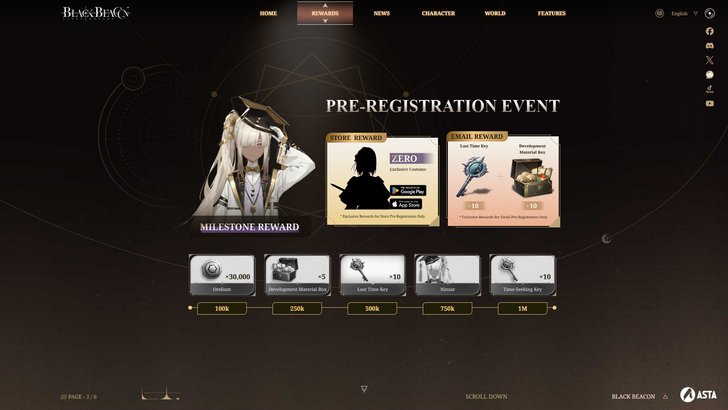
Langkah 4: Mengakses Tetapan Bahasa
Sebaik sahaja anda telah menemui tetapan terjemahan, anda akan melihat pilihan yang biasanya dilabelkan "bahasa" atau "terjemahan." Klik pada pilihan ini.
Langkah 5: Menguruskan Bahasa
Halaman Tetapan Bahasa memaparkan senarai bahasa yang disokong. Di sini, anda boleh menambah, membuang, atau menyusun semula bahasa.

Langkah 6: Membolehkan terjemahan automatik
Secara kritis, pastikan pilihan "Tawaran untuk menterjemahkan halaman yang tidak dalam bahasa yang anda baca" diaktifkan. Ini memastikan Chrome secara automatik mendorong anda untuk menterjemahkan halaman dalam bahasa selain daripada bahasa penyemak imbas lalai anda.
Dengan mengikuti langkah -langkah ini, anda akan membuka potensi penuh keupayaan terjemahan Chrome, menjadikan pengalaman dalam talian anda lebih lancar dan lebih cekap.



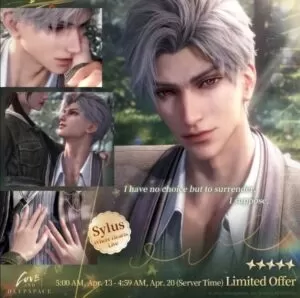



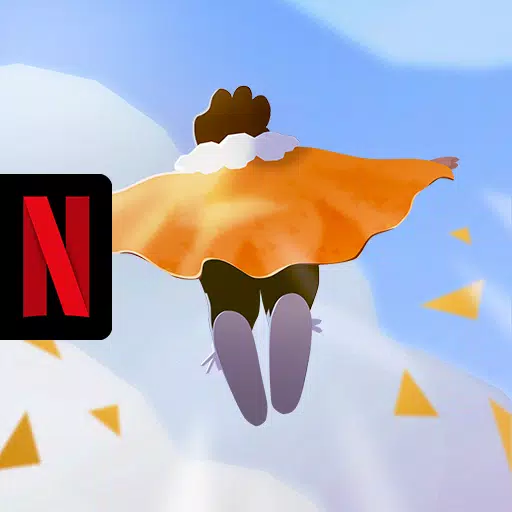





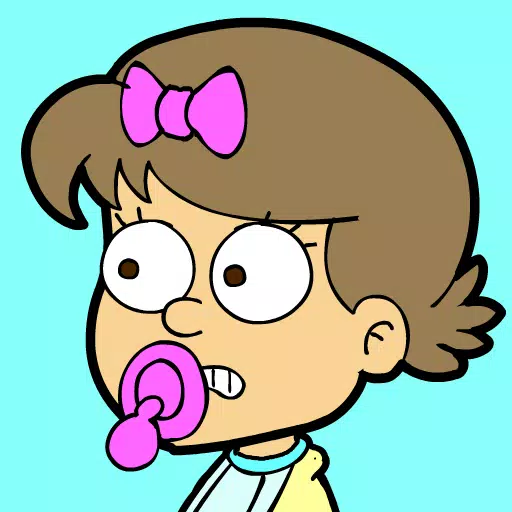










![City Devil: Restart [v0.2]](https://img.icssh.com/uploads/38/1719554737667e52b102f12.jpg)




